Rumah >Tutorial perisian >Perisian Pejabat >Kaedah terperinci menambah jadual dalam ruang letak dalam PPT
Kaedah terperinci menambah jadual dalam ruang letak dalam PPT
- 王林ke hadapan
- 2024-04-17 22:16:33672semak imbas
Ingin menambah jadual pada slaid PPT anda? Editor PHP Strawberry membawakan anda panduan terperinci untuk menyelesaikan masalah ini untuk anda. Melalui artikel ini, anda akan mempelajari langkah demi langkah langkah dan kaedah khusus untuk menambah jadual pada ruang letak PPT. Daripada membuat jadual kepada mengubah saiz dan memformat, panduan ini akan memberikan anda panduan yang komprehensif dan praktikal tentang cara menambah jadual pada PPT. Teruskan membaca di bawah untuk arahan terperinci.
Buka aplikasi PPT dan masukkan keadaan penyuntingan.
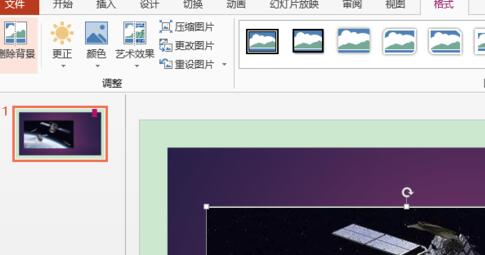
Buka fail, pilih tab [Home], klik butang senarai lungsur [Layout] dalam kumpulan [Slide], dan pilih susun atur slaid dengan ikon [Insert Table] dalam drop-down terbuka senarai untuk membuat sekeping tayangan slaid. . selesai, klik Klik butang [OK].
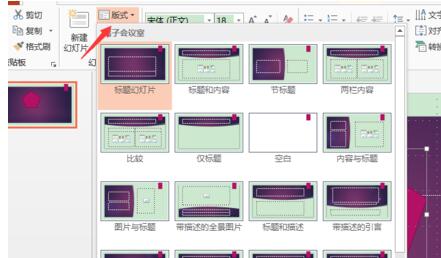
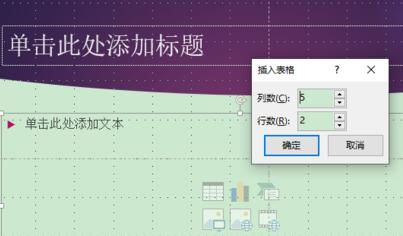 Anda kini boleh memasukkan jadual dengan 7 baris dan 4 lajur.
Anda kini boleh memasukkan jadual dengan 7 baris dan 4 lajur.
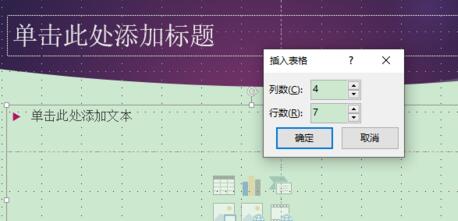 Selepas pemasukan selesai, masukkan tajuk dalam pemegang tempat tajuk di atas, dan kemudian laraskan kedudukan jadual seperti yang ditunjukkan dalam gambar.
Selepas pemasukan selesai, masukkan tajuk dalam pemegang tempat tajuk di atas, dan kemudian laraskan kedudukan jadual seperti yang ditunjukkan dalam gambar.
Atas ialah kandungan terperinci Kaedah terperinci menambah jadual dalam ruang letak dalam PPT. Untuk maklumat lanjut, sila ikut artikel berkaitan lain di laman web China PHP!
Artikel berkaitan
Lihat lagi- Penjelasan terperinci tentang cara membuka dan membaca fail CSV
- Langkah dan langkah berjaga-jaga untuk membuka dan memproses fail format CSV
- Kaedah dan petua untuk membuka fail CSV: Sesuai untuk pelbagai perisian
- Panduan ringkas untuk manipulasi fail CSV
- Belajar untuk membuka dan menggunakan fail CSV dengan betul

